Cách nhập tốt hơn và nhanh hơn trên thiết bị Android (08.31.25)
Bạn có gửi nhiều tin nhắn trên thiết bị Android của mình không? Hay bạn luôn di chuyển và cần trả lời email công việc và cá nhân thường xuyên? Việc gõ nhiều tin nhắn, email và tài liệu không phải là vấn đề, đặc biệt nếu bạn có thể gõ 70-80 từ mỗi phút trên máy tính. Nhưng nếu bạn đang sử dụng điện thoại thông minh hoặc máy tính bảng để làm tất cả những điều đó thì đó lại là một vấn đề khác.
Nhập trên máy tính rất khác với nhập trên điện thoại hoặc máy tính bảng. Đầu tiên và quan trọng nhất, máy tính có bàn phím thực trong khi thiết bị Android thì không. Thứ hai, còn có vấn đề về không gian màn hình. Làm việc với màn hình 13 inch dễ dàng hơn nhiều so với màn hình 4 inch hoặc 5 inch.
May mắn thay, có các phím tắt để nhập nhanh trên thiết bị Android. Những thủ thuật này có thể không giúp bạn đạt được tốc độ gõ trên máy tính, nhưng ít nhất, nó đánh bại tốc độ gõ thông thường trên điện thoại hoặc máy tính bảng của bạn. Trong bài viết này, chúng tôi sẽ hướng dẫn bạn cách gõ nhanh hơn trên Android bằng bàn phím của bên thứ ba, phím tắt Android và các tính năng không mấy quen thuộc.
Cách gõ nhanh hơn bằng cách thay đổi bàn phím mặc định của bạnBàn phím cổ hoặc bàn phím được cài đặt sẵn với thiết bị của bạn đủ tốt để gõ thông thường. Họ cung cấp các phím tắt và tính năng đáng tin cậy để giúp người dùng nhập văn bản dễ dàng hơn. Tuy nhiên, có rất nhiều bàn phím của bên thứ ba trên Cửa hàng Google Play cung cấp các tính năng gõ tốt hơn. Dưới đây là một số trong số chúng:

- Swiftkey –Đây là bàn phím miễn phí của bên thứ ba sử dụng AI để tự động tìm hiểu kiểu gõ của bạn, bao gồm các từ bạn thường sử dụng và cách bạn muốn nhập. Điều này giúp cho văn bản tiên đoán và tự động sửa ít gây khó chịu hơn vì chúng thích ứng với cách bạn nhập và sử dụng từ.
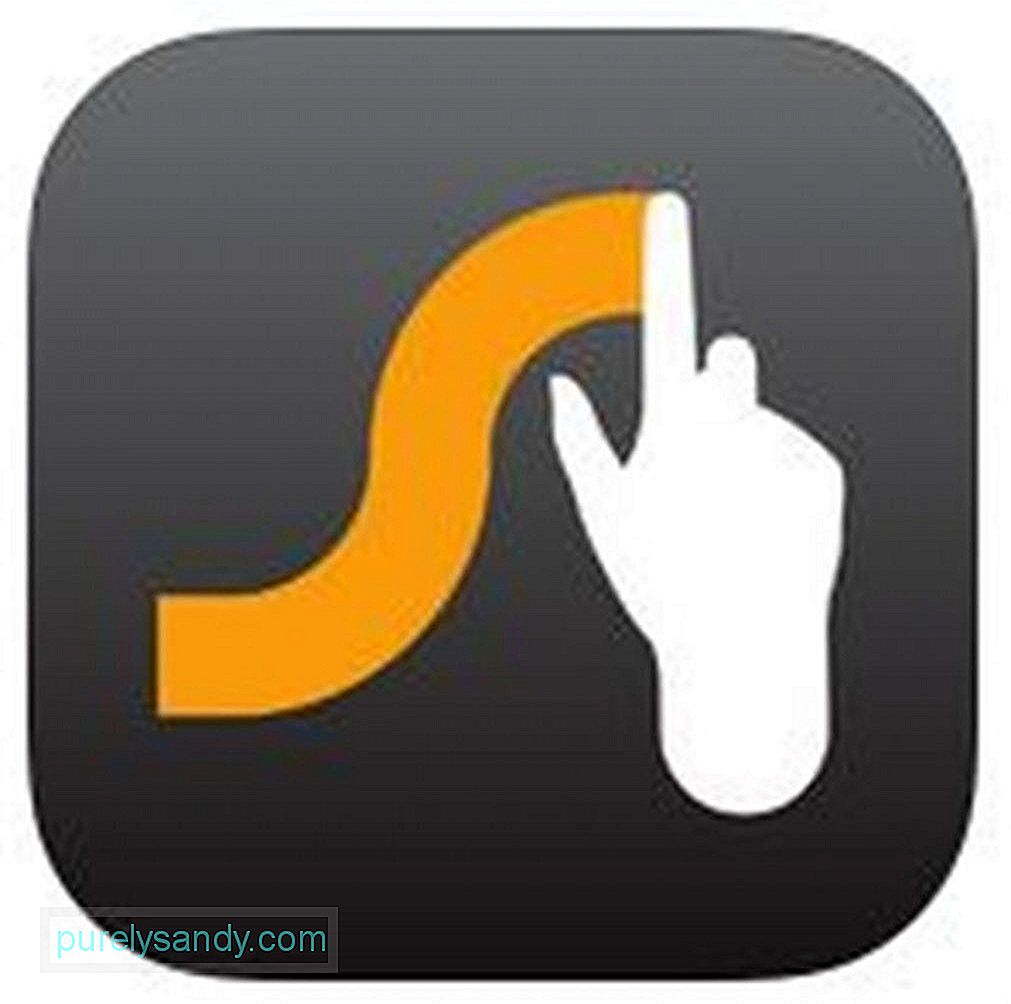
- <
- Gboard - Bàn phím tối giản của Google này có mọi thứ bạn cần để nhập nhanh. Nó có tính năng nhập liệu bằng cử chỉ, nhập liệu bằng giọng nói và các tính năng khác khiến nó trở thành một ứng dụng bàn phím đáng tin cậy. Bản cập nhật tháng 12 năm 2016 đã tích hợp kết quả tìm kiếm của Google vào ứng dụng bàn phím, cho phép bạn chia sẻ kết quả tìm kiếm từ Gboard một cách nhanh chóng.
- Chrooma - Điều này khá giống với Gboard, ngoại trừ việc nó có nhiều tùy chọn tùy chỉnh hơn so với bàn phím Google. Nó có tính năng nhập bằng cách vuốt, nhập bằng cử chỉ, nhập tiên đoán, thay đổi kích thước bàn phím và các tính năng tự động sửa lỗi. Chrooma cũng hỗ trợ Biểu tượng cảm xúc, tìm kiếm GIF, chế độ một tay và nhập nhiều ngôn ngữ.
- Touchpal - Touchpal là bàn phím từng đoạt giải thưởng đã xuất hiện được một thời gian. Nó miễn phí và có nhiều tính năng như biểu tượng cảm xúc, biểu tượng cảm xúc, hỗ trợ GIF, nhập liệu bằng giọng nói, nhập bằng cử chỉ, nhập lướt, tự động sửa, nhập tiên đoán, hàng số và hỗ trợ đa ngôn ngữ.
- 'Dấu phẩy' - chèn một dấu phẩy.
- 'Dấu chấm' –chèn một dấu chấm sau một câu, theo sau là một dấu cách.
- 'Point' - chèn dấu chấm trong một câu.
- 'Dấu chấm than' hoặc 'Dấu chấm than' - chèn dấu chấm than.
- 'Dấu chấm hỏi' –cảnh báo dấu chấm hỏi.
- 'Dấu hai chấm' –chèn dấu hai chấm.
- 'Mặt cười' - Chèn chữ J.
- 'Khuôn mặt buồn' –Chèn chữ L. .
- 'Wink wink' –Inserts a ;-).
- Bàn phím này tương tự như Swiftkey và nó chỉ trở nên thông minh hơn khi bạn sử dụng nó. Swype được giới thiệu lần đầu tiên vào năm 2002, tức là nó đã tồn tại hơn 16 năm. Nó sử dụng một thuật toán sửa lỗi để học từ vựng duy nhất của bạn, cho phép nó dự đoán các từ của bạn theo cách sử dụng trước đó của bạn. Nhập bằng Swype không liên quan đến việc nâng và khai thác; tất cả những gì bạn phải làm là lướt ngón tay trên các phím trong một chuyển động liên tục. Các nhà phát triển ứng dụng tuyên bố rằng việc sử dụng Swype sẽ tăng tốc độ đánh máy lên 20-30%.
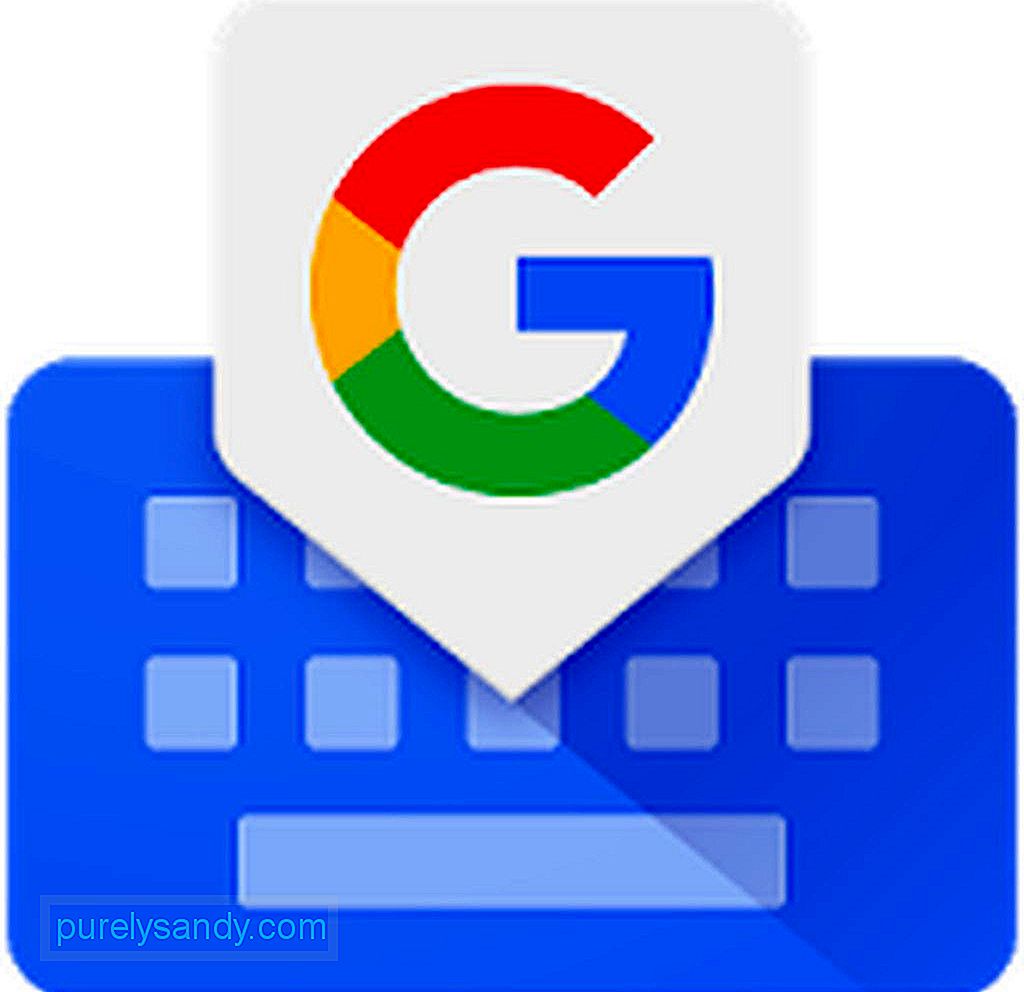
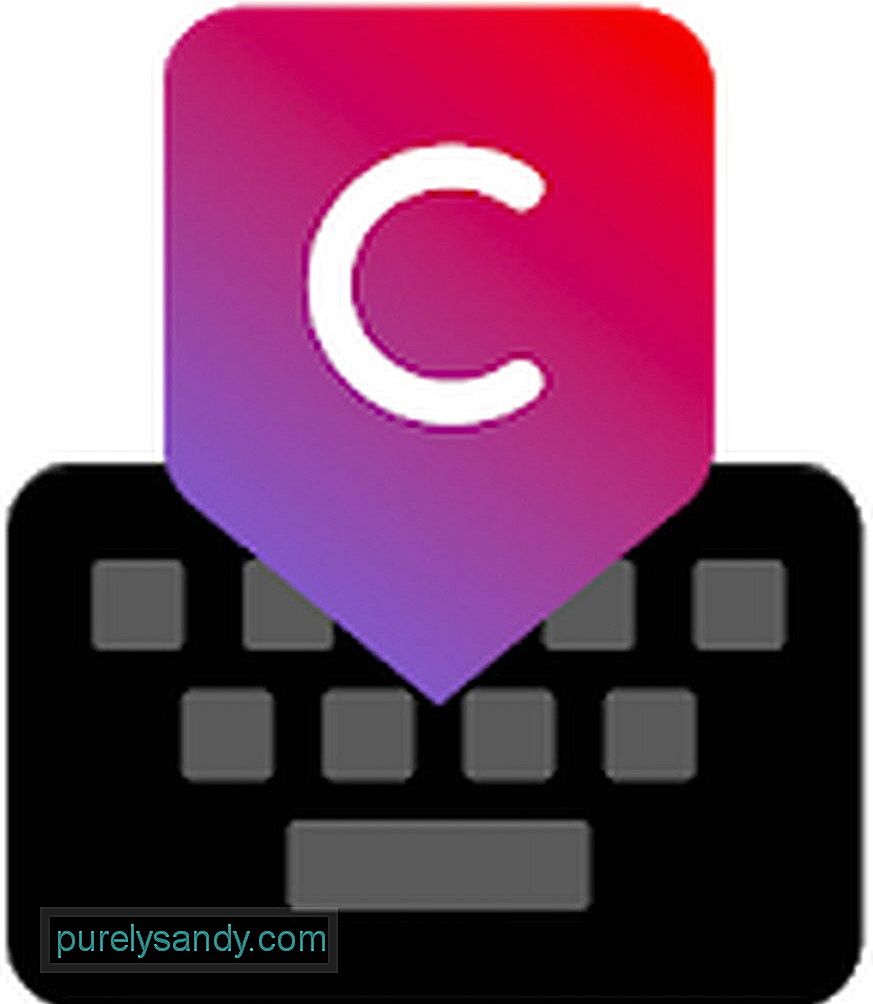
- <

Các thiết bị Android đang chạy trên Android 2.1 và các phiên bản mới hơn có tính năng nhận dạng giọng nói tích hợp cho phép bạn nhập bằng lời nói. Có nhiều cách để kích hoạt tính năng nhập liệu bằng giọng nói, tùy thuộc vào thiết bị của bạn. Bạn có thể tìm phím micrô trên bàn phím mặc định của mình hoặc vuốt bàn phím từ phải sang trái để kích hoạt tính năng nhập liệu bằng giọng nói. Sau khi micrô xuất hiện, bạn có thể bắt đầu nói và thiết bị sẽ dịch lời nói của bạn thành văn bản.
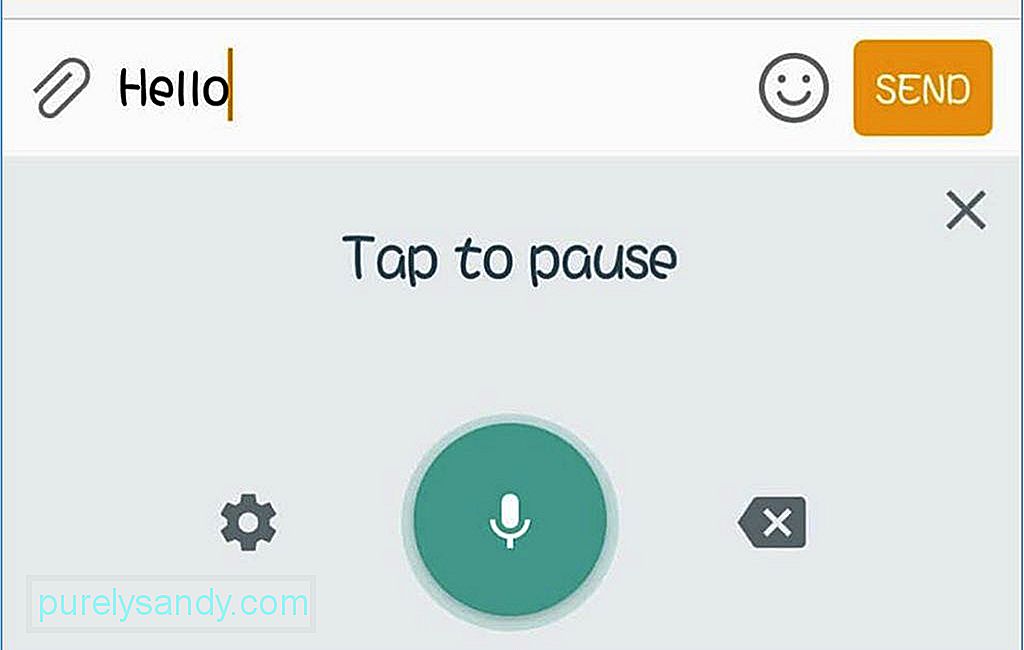
Bạn có thể sử dụng tính năng chuyển giọng nói thành văn bản để nhập từ vào thực tế bất kỳ ứng dụng nào trên điện thoại của mình. Bạn có thể sử dụng nó để gửi tin nhắn văn bản, email, tài liệu, ghi chú, v.v. Nó cũng rất hữu ích khi tìm kiếm thiết bị của bạn. Chỉ cần nhấn vào hộp tìm kiếm và nói những gì bạn đang tìm kiếm. Ngoài ra còn có các lệnh ẩn bạn có thể nói để giúp bạn tạo thông điệp bạn muốn gửi. Dưới đây là một số ví dụ:
Hầu hết các bàn phím Android đều có khả năng nhập tiên đoán. Vì vậy, bất cứ khi nào bạn đang nhập một từ nửa chừng, bạn sẽ thấy các từ hoặc hình ảnh đoán bên dưới bàn phím mà bạn có thể nhấn để bạn không cần phải hoàn thành toàn bộ từ. Nó giúp bạn tiết kiệm vài giây hoặc vài phút trong trường hợp các cụm từ hoặc câu. Vì vậy, nếu bạn dự định chuyển đổi bàn phím mặc định của mình, hãy chọn một bàn phím có tính năng dự đoán tốt hơn.
Cách nhập nhanh hơn với tính năng Nhập bằng cách vuốtNhập bằng cách vuốt là tính năng mặc định cho các thiết bị chạy trên Android 4.2 trở lên và hầu hết các ứng dụng bàn phím của bên thứ ba cũng hỗ trợ tính năng này. Khi nhập bằng cách vuốt, bạn cần lướt ngón tay từ chữ cái này sang chữ cái khác thay vì chạm vào từng phím. Nhấc ngón tay lên tương đương với 'dấu cách', vì vậy bạn không cần phải nhấn dấu cách mỗi khi nhập. Nhập bằng cách vuốt đòi hỏi một số người làm quen, đặc biệt là đối với những người đã quen với cách nhập truyền thống.
Nhập nhanh bằng Vlingo 
Vlingo là một ứng dụng miễn phí bổ sung tính năng đọc chính tả bằng giọng nói cho các thiết bị Android. Nó giống như phiên bản nâng cấp của tính năng chuyển giọng nói thành văn bản mặc định của Android, cho phép bạn dễ dàng điều khiển thiết bị của mình theo nhiều cách khác nhau theo hướng văn bản và giọng nói. Ví dụ: bạn có thể viết và gửi tin nhắn văn bản, email, tweet và bài đăng trên Facebook chỉ bằng một lần chạm vào màn hình. Bạn cũng có thể quay số trực tiếp cho bất kỳ người hoặc doanh nghiệp nào, bất kể họ có trong Danh bạ của bạn hay không. Nó cũng cho phép bạn nhanh chóng tìm kiếm trên web, nhận chỉ đường và khởi chạy các ứng dụng Android chỉ với một vài từ. Để khởi chạy Vlingo, hãy nhấn vào tiện ích trên màn hình chính của bạn hoặc nhấn vào nút Tìm kiếm.
Mẹo bổ sung: Một cách khác để tăng tốc độ gõ của bạn là cải thiện hiệu suất bàn phím của bạn bằng một ứng dụng như công cụ dọn dẹp Android. Nó dọn dẹp rác và tăng RAM của bạn để thiết bị hoạt động mượt mà hơn và nhanh hơn.
Video youtube.: Cách nhập tốt hơn và nhanh hơn trên thiết bị Android
08, 2025

